こんにちは、石井です。このブログをご覧の方の中にはYouTubeに動画をアップした方はいらっしゃいますか?YouTubeで人気の動画は何万回数も見てくれる方がいるので、マーケティング的にも素晴らしいメディアなんですね。とは言ってもカメラがないから動画が撮れない、顔を出したくないという方もいらっしゃるでしょう。
そこで、今回は「カメラが無くても顔出ししなくても無料でも動画は撮れるのか?!」というテーマで誰でも簡単に0円で動画を撮る方法をご紹介します。
用意するもの
動画で見せたい写真(なるべく大きなサイズ)
ナレーションを入れる場合は、録音用マイク。
準備編として
今回の動画は「スライドショー」と言って用意した写真をパソコン画面で表示させながら、それに合わせてあなたがマイクで喋るというタイプの動画になります。
ですからまず最初に「何について話すのか」動画のテーマを決めます。それからその話の流れを決めてそれに合う写真を数点用意して、新しいフォルダを作りそこに見せたい順番に入れておきましょう。
写真をクリックすると
新しいフォルダに入れた写真をクリックすると下の画面のようになります。写真の右側にカーソルをもっていくと次の写真に変わる矢印が出ますので、そこを押して画面を切り替えて下さい。写真は入れた順番で表示されますから話したい順番になるように調整して下さい。
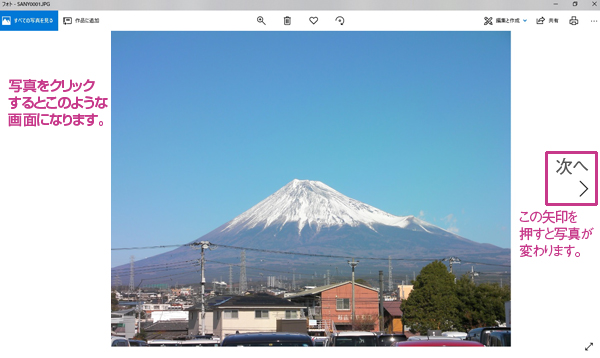
標準装備のキャプチャーソフトを起動して録画
写真のスライドショーがうまく機能したら、いよいよそれをパソコンに標準で入っているキャプチャーソフトで録画をする事になります。その際、ナレーションを入れる場合はマイクで録音します。
このキャプチャーソフトを起動させる方法ですが、ウィンドウズパソコンの左下にあるWindowsのマークと「G」を同時に押すと画面を録画できるキャプチャーソフトが立ち上がります。
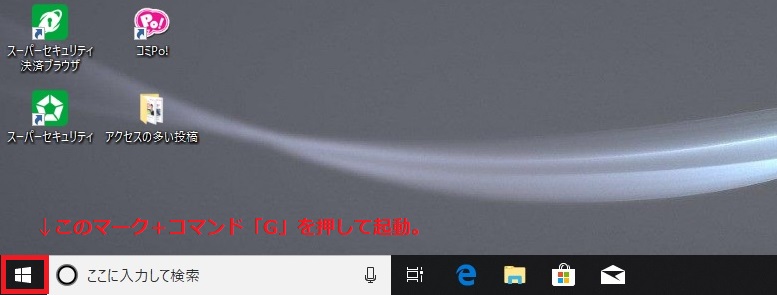
赤い録画ボタンを押すと現在見ているパソコンの全画面が録画されますから、写真を変えながらあなたがマイクに向かって話した内容と画面に映っている写真が動画として録画される仕組みです。
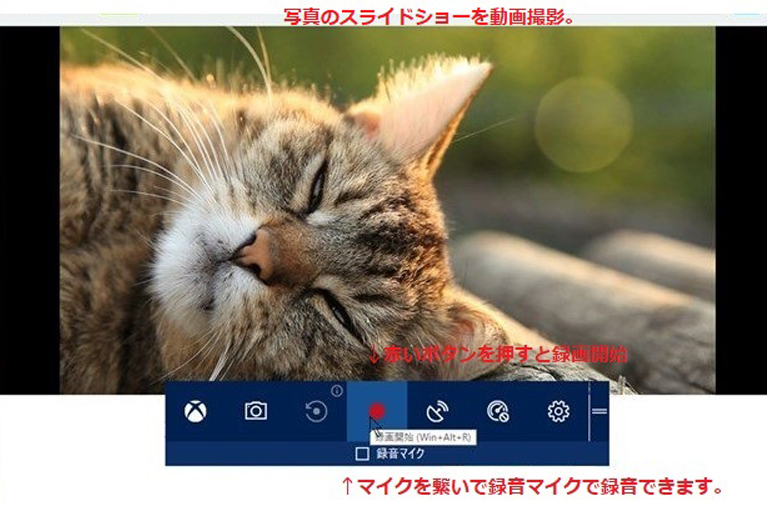
録画を終了する場合は
録画ボタンを再度押すと終了となり「ビデオ」というフォルダの中の「キャプチャ」にMP4の形式で保存されているはずです。この形式はそのままYouTubeにアップできますからそのファイルをYouTubeにアップロードして公開しましょう。
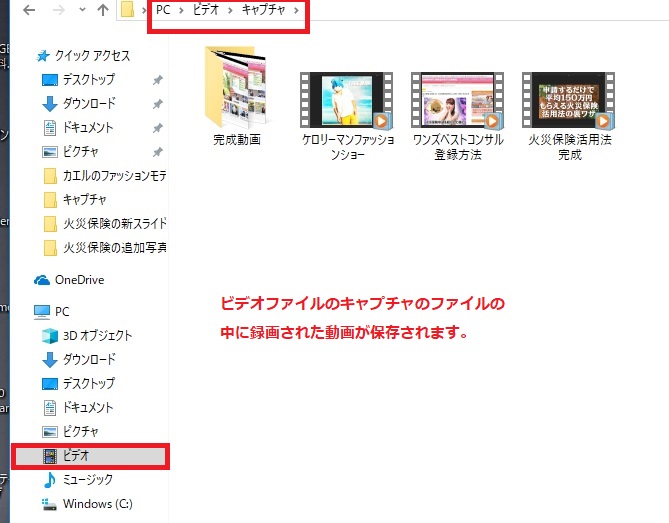
まとめ
この方法は「何について、どのようなセリフで、どんな写真を使って話すか」が非常に重要です。ですから写真と話したいセリフは事前に入念に準備しておきましょう。また、最初から完璧に撮れるものではないと考えて何回かトライしてこの方法に慣れて下さい。
私も5回くらい撮り直してどうにか形になったのがこちらの動画になります↓
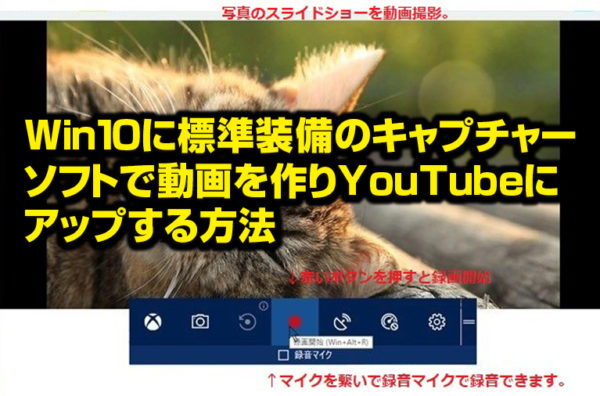



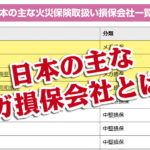


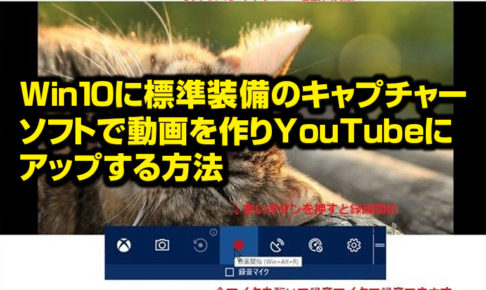












 【申請するだけでこれだけの金額がおりる可能性があなたにもあります】地震保険に加入していれば火災保険にプラスで給付も可能。
【申請するだけでこれだけの金額がおりる可能性があなたにもあります】地震保険に加入していれば火災保険にプラスで給付も可能。








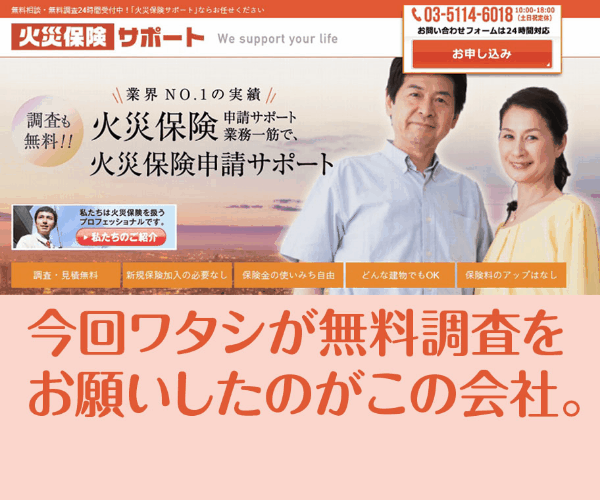






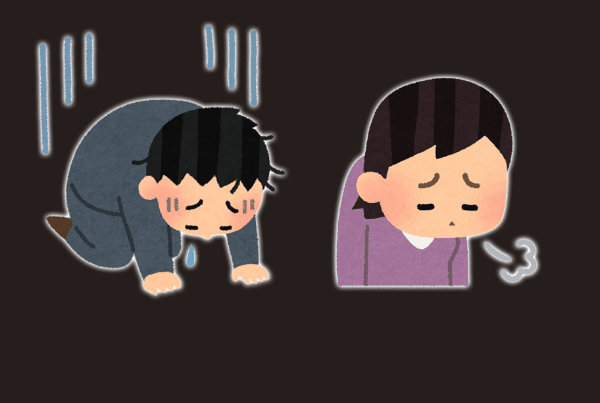


コメントを残す